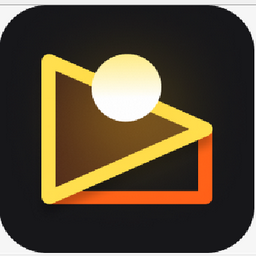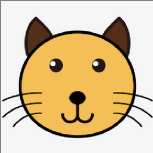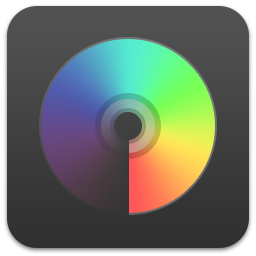167.78MB / 2025-07-01
photoshop软件中,是可以直接将图片的边缘修改成波浪边缘的。那么,具体应该如何操作呢?这里为大家带来详细的步骤分享,想了解的小伙伴快一起来看看吧!
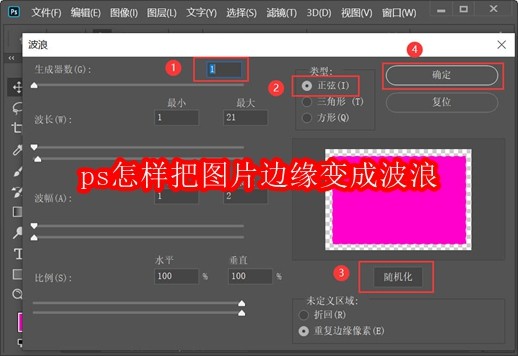
我们用【矩形工具】画出一个形状,然后给它填充上颜色,如图所示。
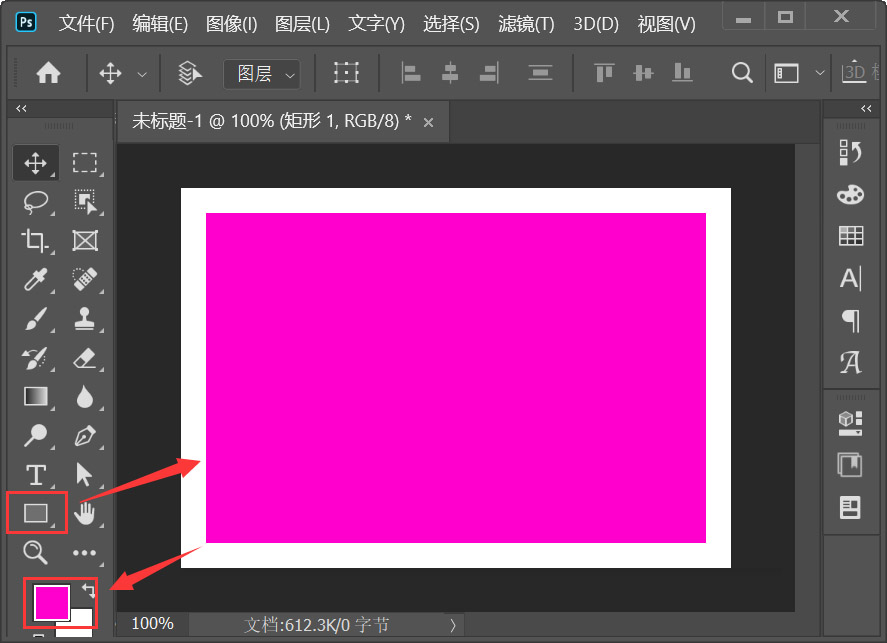
我们选中形状,在【滤镜】-【扭曲】中选择【波浪】,如图所示。
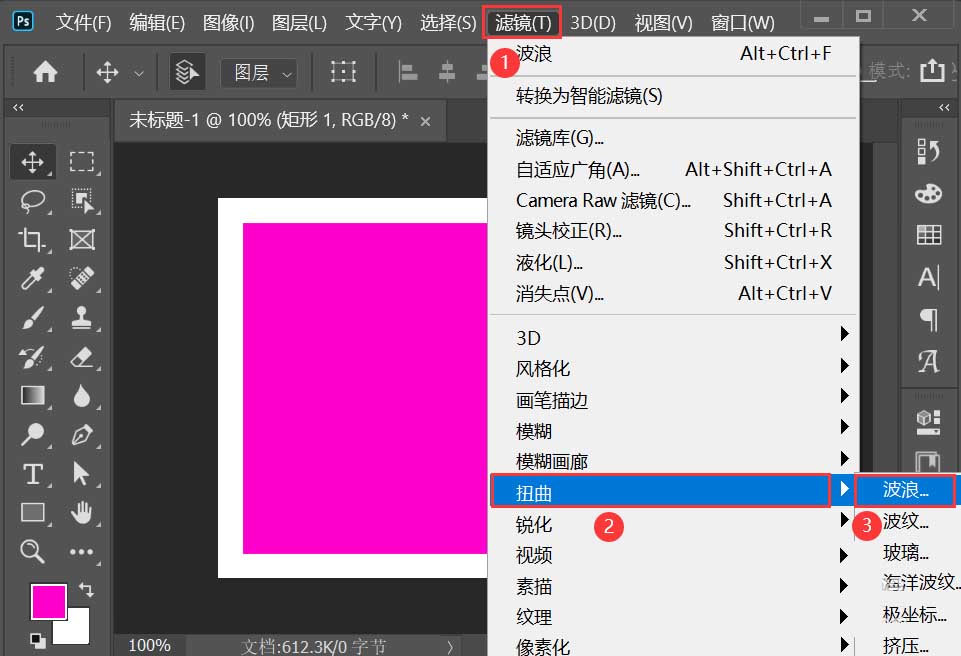
接着,我们把在波浪里面把生成器数设置为【1】,然后选择【正弦】-【随机化】让它自动调整参数,点击【确定】,如图所示。
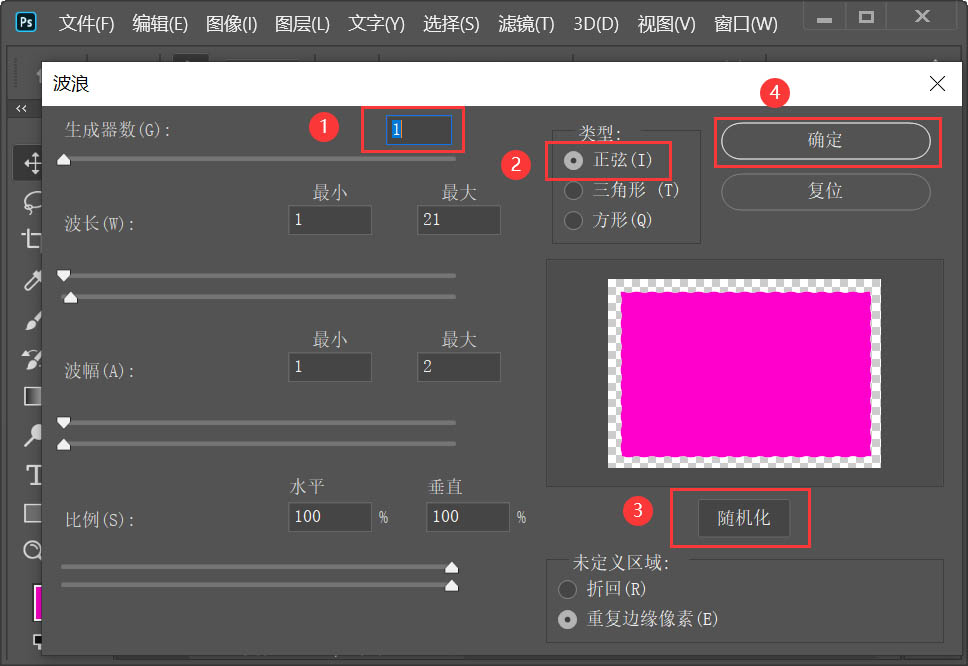
我们现在看形状的边缘已经变成波浪的效果了,如图所示。
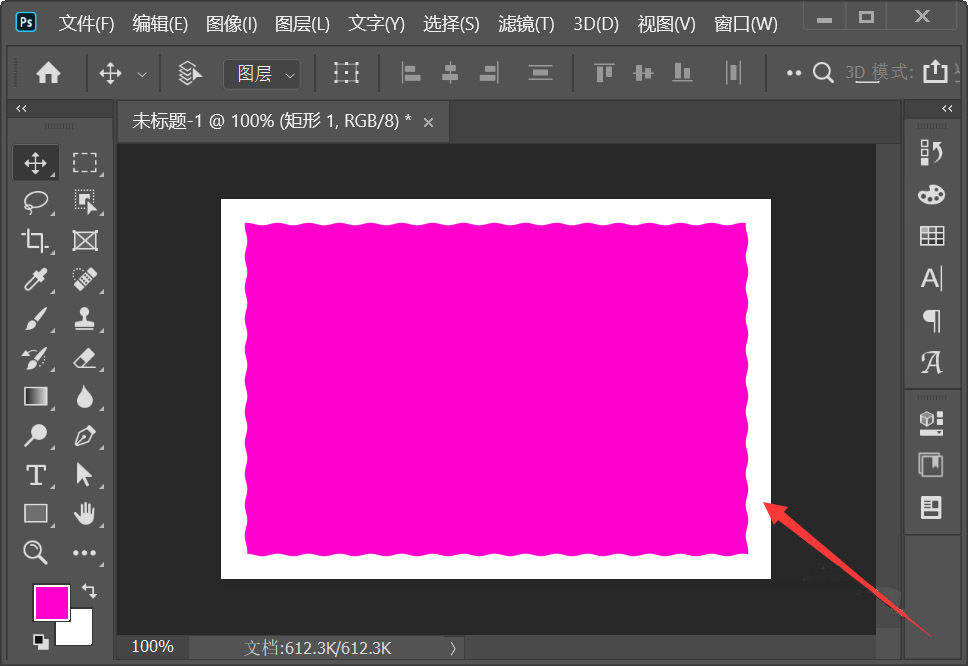
接下来,我们在波浪形状的上面,拖入一张图片调整好合适的大小,如图所示。
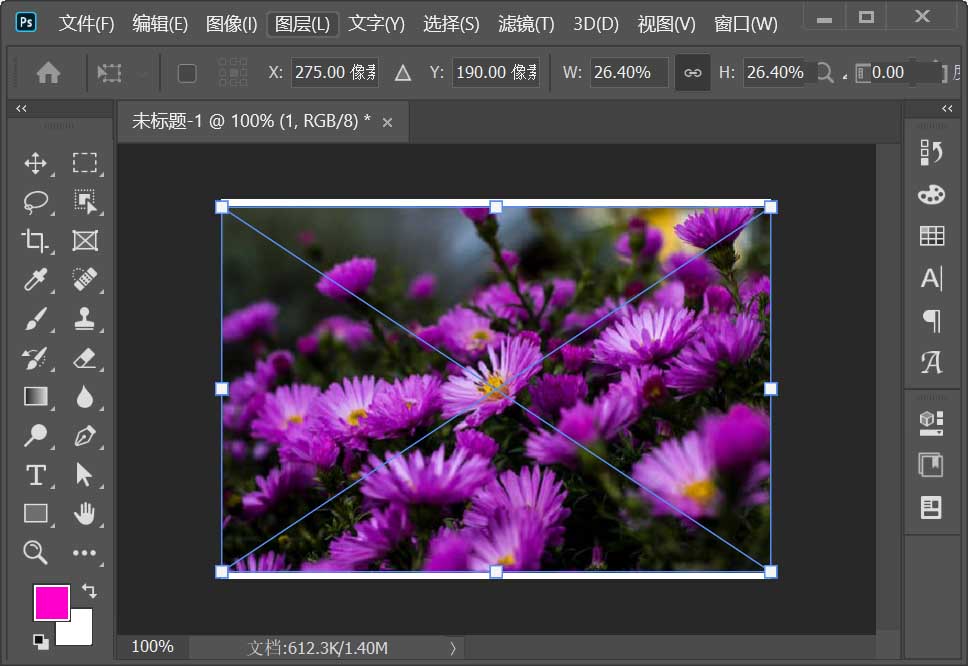
最后,我们选中图片按下【ALT+CTRL+G】把图片放入波浪形状里面就完成了。
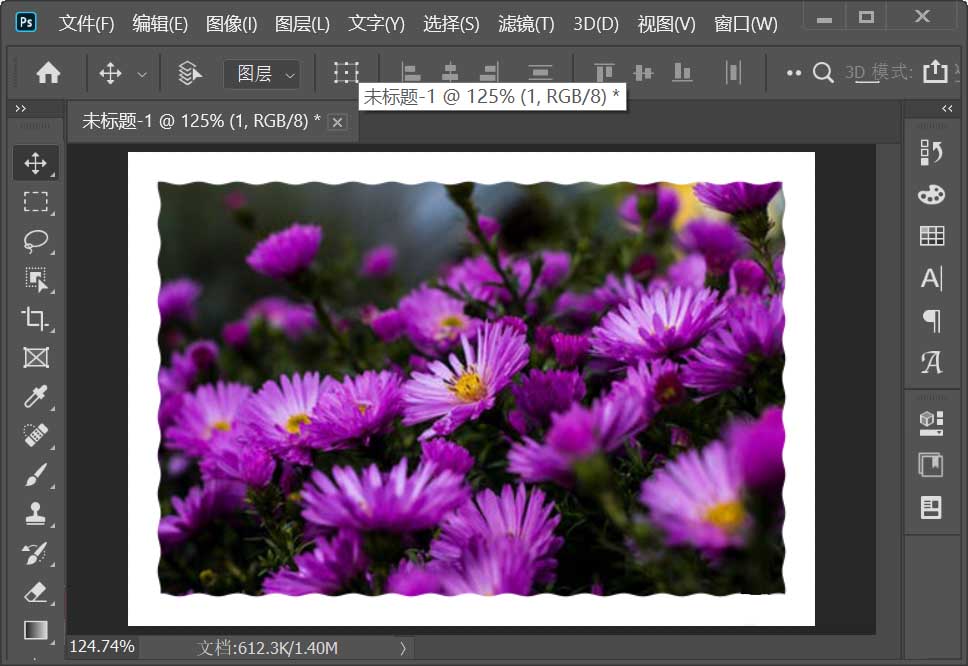
167.78MB / 2025-07-01
1.31GB / 2025-07-01
102.95MB / 2025-07-01
112.13MB / 2025-07-01
365.06MB / 2025-07-01
0.84MB / 2025-07-01
84.55MB / 2025-06-30
248.80MB / 2025-06-27
974.79MB / 2025-06-04
63.90MB / 2025-04-27
11.45MB / 2024-12-28
1.90MB / 2024-11-06
210.99MB / 2025-06-09
京ICP备14006952号-1 京B2-20201630 京网文(2019)3652-335号 沪公网安备 31011202006753号违法和不良信息举报/未成年人举报:legal@3dmgame.com
CopyRight©2003-2018 违法和不良信息举报(021-54473036) All Right Reserved